
Satura rādītājs:
- Autors John Day [email protected].
- Public 2024-01-30 10:52.
- Pēdējoreiz modificēts 2025-01-23 14:59.
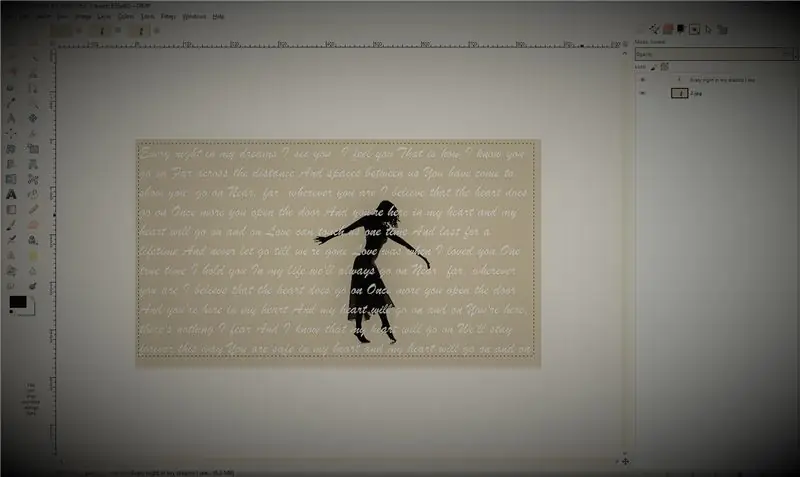
Sveiki
Laipni lūdzam manā pirmajā EVER Instructable! Es esmu Maija, bet es sekoju tam, kā jums iet šeit vietnē Instructables!
Šo pamācību vajadzētu pabeigt, izmantojot GIMP 2. Es nekad neesmu izmēģinājis pirmo GIMP, tāpēc neesmu pārliecināts, vai tajā būs nepieciešamās iespējas.
Šī pamācība ir vienkārša, un es teiktu, ka ikvienam no 10 gadu vecuma vajadzētu būt iespējai to izdarīt.
Tātad, bez papildu piepūles, ejam!
1. darbība: atrodiet dziesmu/citātu
Šim pirmajam solim jums jāatrod dziesma vai citāts, kas jūs iedvesmo. Es iesaku kaut ko ne pārāk ilgu iemeslu dēļ, kas tiks apspriesti vēlāk. Šai pamācībai es izvēlējos Selīnas Dionas dziesmas My Heart Will Go On tekstu.
2. darbība: meklējiet attēlu
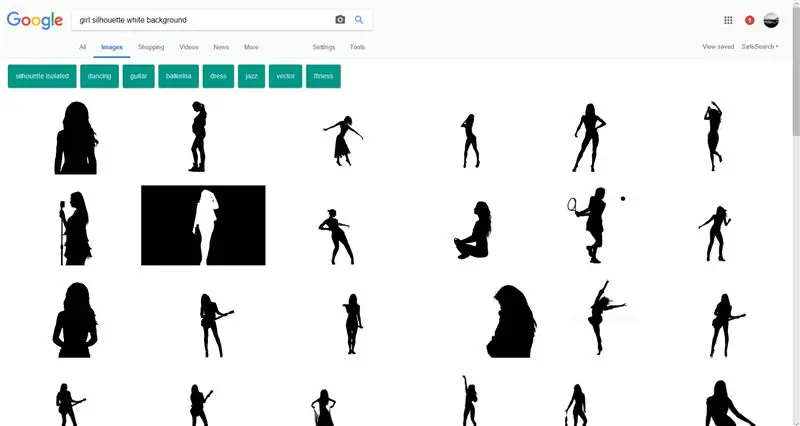

Meklējiet Google siluetu, kas varētu būt saistīts ar jūsu tēmu. Es tikko izvēlējos izmantot meiteni, lai pārstāvētu Rouzu no Titānika. Es iesaku melnu siluetu ar baltu fonu, bet, ja tas ir balts ar melnu fonu, to var mainīt vēlāk. Saglabājiet attēlu failā, kuram vajadzētu būt viegli pieejamam, un piešķiriet tam atpazīstamu nosaukumu.
3. darbība. Atveriet Gimp un savu attēlu
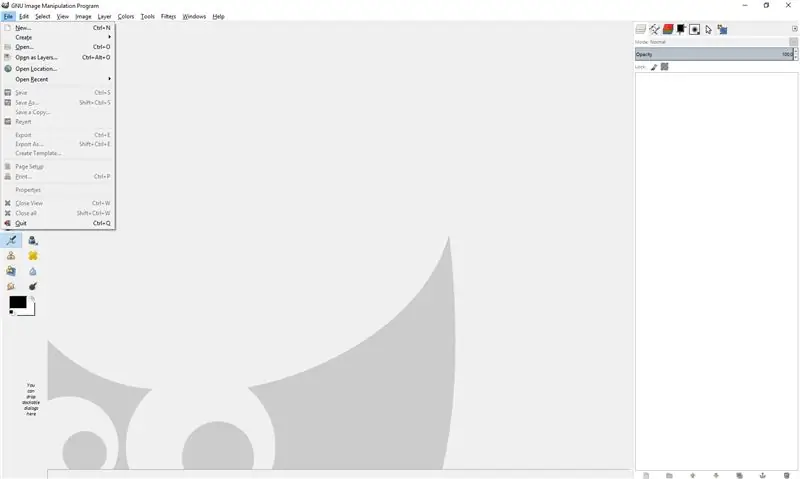
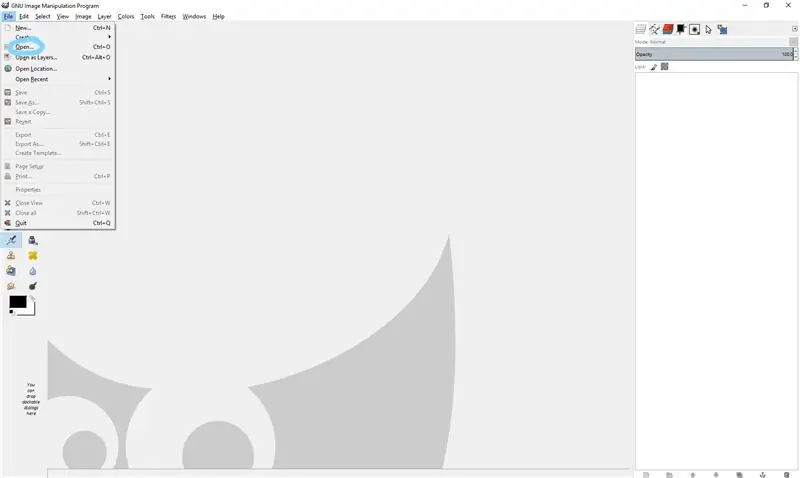
Lai veiktu šo nākamo darbību, jums ir jāatver GIMP redaktors. Noklikšķiniet uz cilnes Fails augšējā kreisajā stūrī. Pēc tam atlasiet Atvērt. Atrodiet savu fotoattēlu un noklikšķiniet uz Atvērt.
4. darbība: fotoattēla rediģēšana
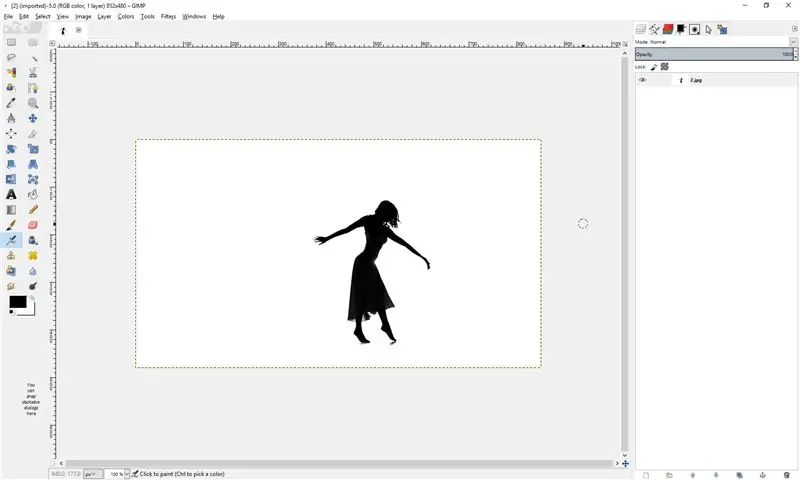
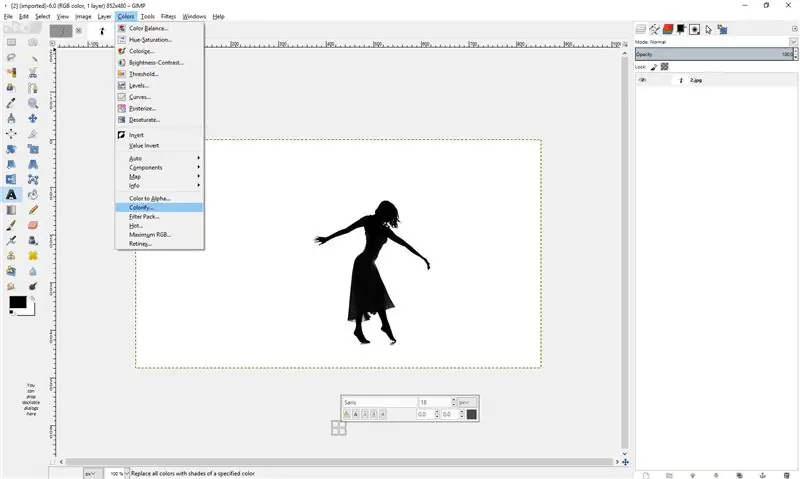
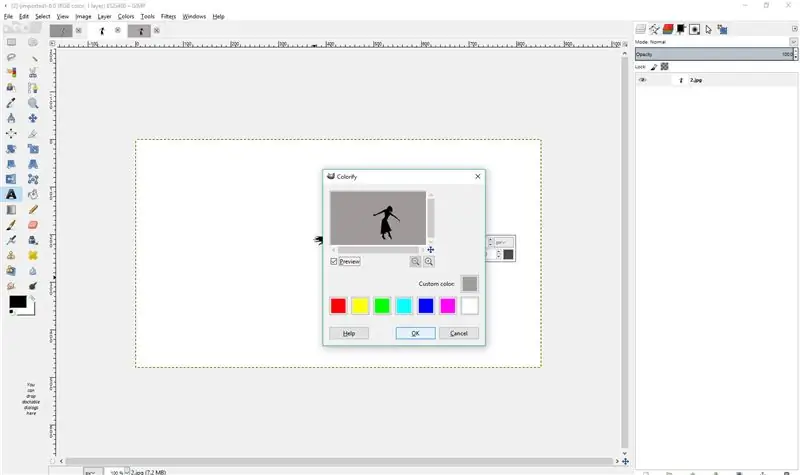
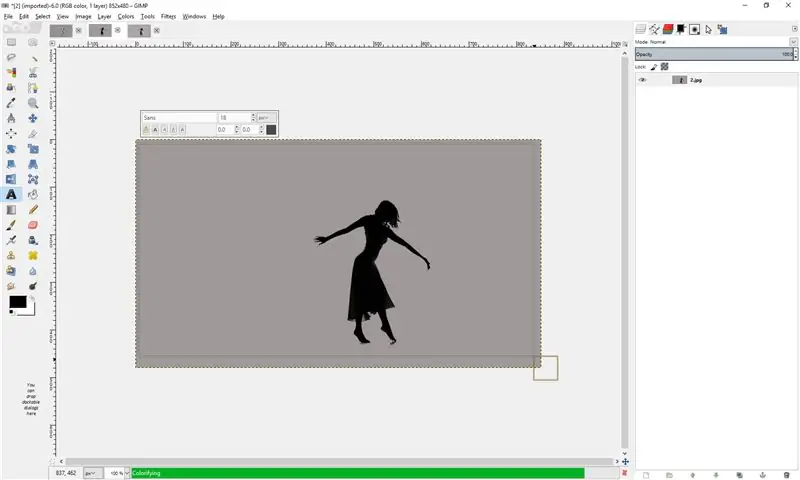
Tagad jūsu fotoattēlam jābūt ekrānā (ja jums ir melns fons/balts siluets, pirms turpināt, skatiet tālāk). Atlasiet cilni Krāsa un nospiediet Krāsa. Izvēlieties fona krāsu. Šajā sakarā es ļoti iesaku jums to neuzturēt baltā krāsā, jo jums būs jāpielāgo formulējums baltam un melnam. Es izvēlējos pelēko. Atlasiet Labi, un attēlam ekrānā vajadzētu parādīties “Krāsains”.
Melnam fonam/baltam siluetam: nospiediet cilni Krāsas un izvēlieties Apgriezt. Viegli kā pīrāgs! Turpiniet ar iepriekš minētajiem norādījumiem.
5. solis: pievienojot vārdus/citātu
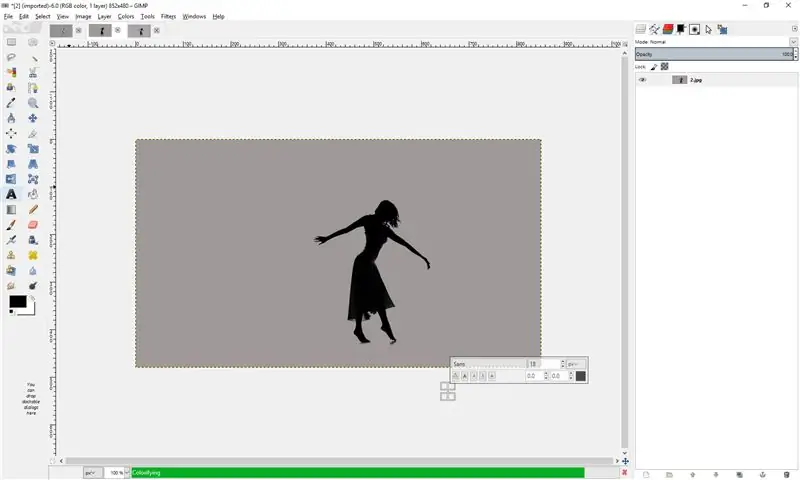
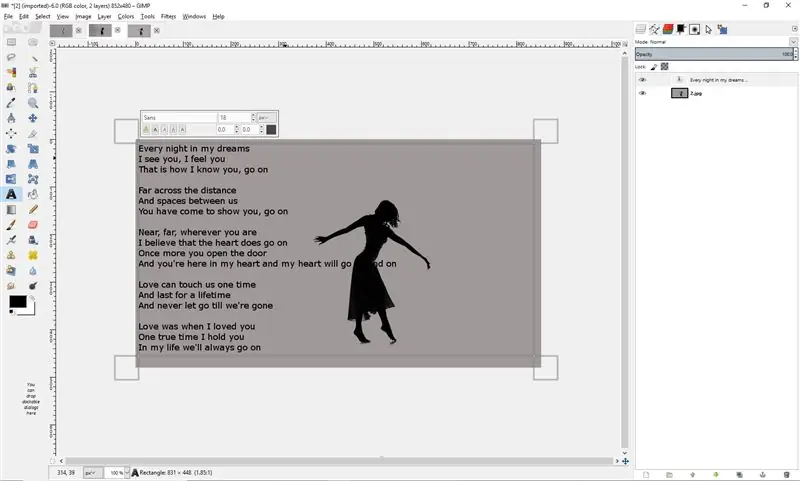
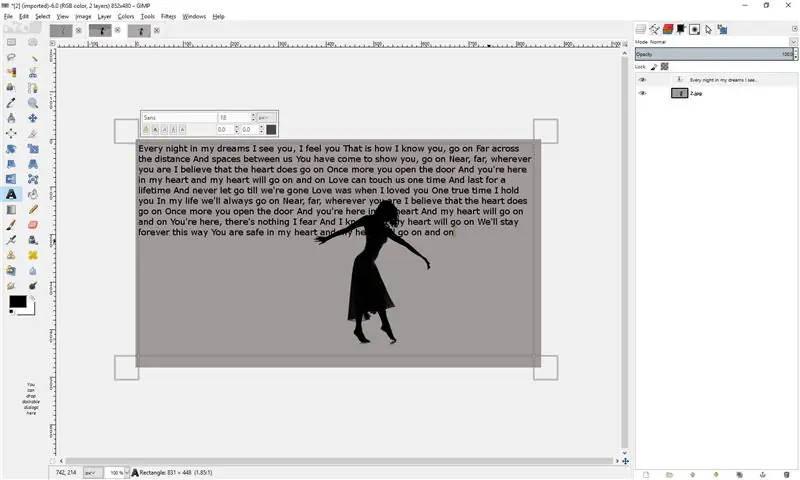
Rīkjoslā atlasiet teksta rīku (tas, kas veidots kā A).
Citāts: atkarībā no piedāvājuma garuma noklikšķiniet un velciet, lai izveidotu tekstlodziņu. Ierakstiet citātu iekšpusē.
Dziesmu vārdiem: noklikšķiniet un velciet no stūra uz pretējo stūri, lai izveidotu lielu tekstlodziņu. Ielīmējiet vai ierakstiet savu dziesmu lielajā lodziņā. Ja rakstāt, NELIETOJIET rindas/pantus. Ja to kopējat, visas rindas būs jāsasmalcina kopā ar rokām. Šeit ir īsa dziesma/fragments.
6. darbība: Dziesmas teksta/citāta rediģēšana
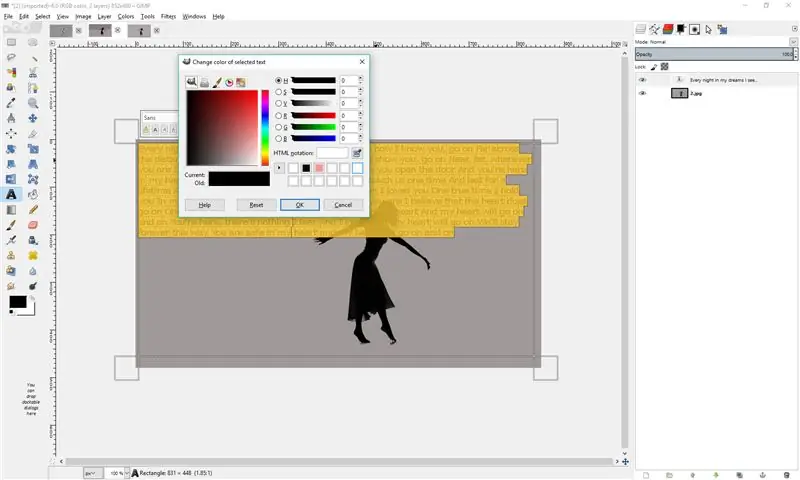
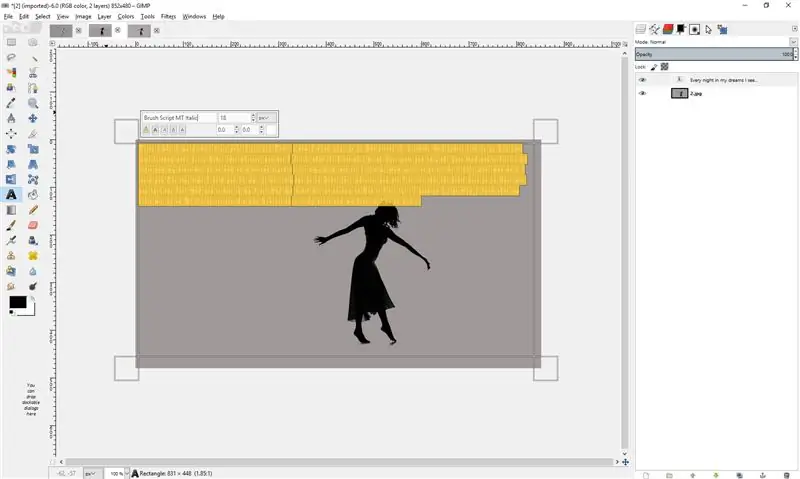
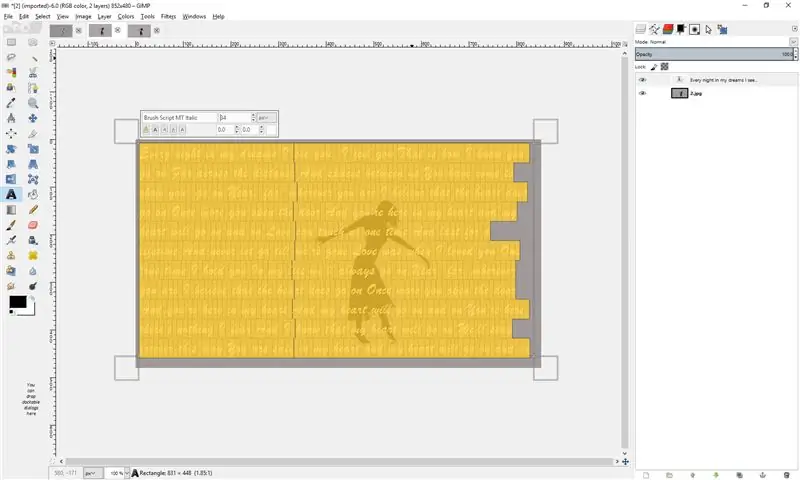
Atlasiet visu teksta daļu un pēc tam noklikšķiniet uz kvadrāta ar melnu krāsu. Mainiet savu vārdu krāsu, taču pārliecinieties, ka tad, kad tas pārklājas ar melno siluetu, vārdi joprojām ir skaidri redzami. Pēc tam, kad teksts joprojām ir atlasīts, mainiet fontu. Es izmantoju smalkāku pieeju, bet tas viss ir atkarīgs no jūsu izmantotā citāta/dziesmas. Visbeidzot, mainiet fonta lielumu. Lai iegūtu citātu, vienkārši izmantojiet pienācīgu izmēru. Dziesmai pārliecinieties, ka dziesmas vārdi aptver visu attēlu.
7. darbība: saglabāšana/drukāšana
Kad esat pabeidzis fotoattēlu, atlasiet cilni Fails. Noklikšķiniet uz Saglabāt un pabeigt vai izdrukājiet. Ja vēlaties drukāt, iepriekš atlasiet Lapas iestatīšana un atzīmējiet ainavas/portreta lodziņu atkarībā no attēla. Pēc tam atgriezieties failā un nospiediet Drukāt. Atlasiet izmantoto printeri un nospiediet Drukāt.
8. solis: Gatavs

Apsveicam! Jūs esat veiksmīgi izveidojis jauku citātu/lirisku attēlu, izmantojot GIMP! Es ceru, ka jums patika šī pamācība, un, ja jūs nolemjat to izmēģināt, komentējiet zemāk un nosūtiet man savus darbus! Parunāsim nākamreiz !!!!!
Ieteicams:
Gimbal stabilizatora projekts: 9 soļi (ar attēliem)

Gimbal stabilizatora projekts: kā izveidot gimbalu Uzziniet, kā izveidot 2 asu kardānu savai darbības kamerai. Mūsdienu kultūrā mums visiem patīk ierakstīt video un iemūžināt mirkļus, it īpaši, ja esat satura veidotājs kā es, jūs noteikti esat saskāries ar problēmu tik nestabils video
Automatizēts mājdzīvnieku barības bļodas projekts: 13 soļi

Automatizēts mājdzīvnieku barības bļodas projekts: šajā pamācībā tiks attēlots un paskaidrots, kā izveidot automatizētu, programmējamu mājdzīvnieku barotavu ar pievienotām pārtikas bļodiņām. Šeit esmu pievienojis video, kurā attēlots, kā produkti darbojas un kā tas izskatās
(IOT projekts) Iegūstiet laika apstākļu datus, izmantojot ESP8266 un Openweather API: 5 soļi

(IOT projekts) Iegūstiet laika apstākļu datus, izmantojot ESP8266 un Openweather API: Šajā pamācībā mēs izveidosim vienkāršu IOT projektu, kurā mēs iegūstam mūsu pilsētas laika apstākļu datus no vietnes openweather.com/api un parādām tos, izmantojot apstrādes programmatūru
Dopamīna kaste - projekts, kas līdzīgs Maikam Boidam - nebūt Maikam Boidam: 9 soļi

Dopamīna kaste | projekts, kas līdzīgs Maikam Boidam - nebūdams Maika Boida: Es gribu vienu! Man vajag vienu! Es esmu vilcinātājs! Nu, es gribu dopamīna kasti … Bez nepieciešamības programmēt. Nav skaņu, ir tikai tīra griba
Spin Art Turbine Remix projekts: 4 soļi

Spin Art Turbine Remix projekts: Ja jūs interesē griešanās māksla, pastāv problēma, un šī problēma ir tāda, ka urbjmašīna ir jāuztur ar vienu roku, kamēr jūs krāsojat ar otru. Reizēm tas var būt kaitinoši, bet man šķiet, ka esmu atradis risinājums ar šo vienkāršo turbīnu, kuru jūs varat izveidot
